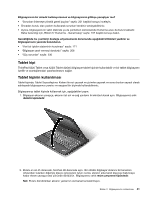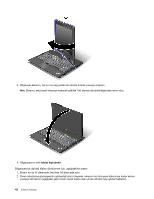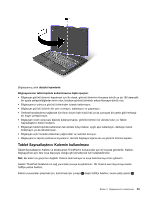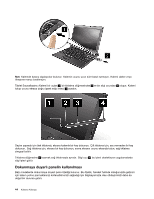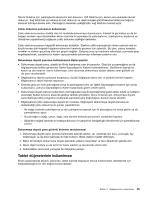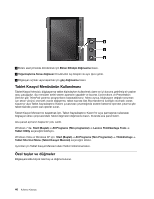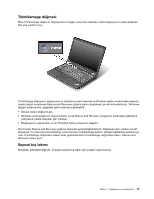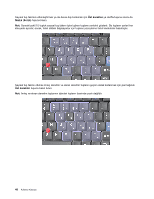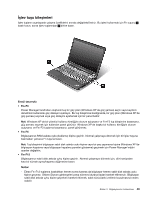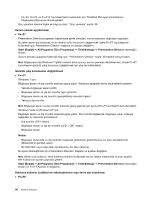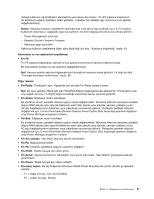Lenovo ThinkPad X220i (Turkish) User Guide - Page 64
Tablet Kısayol Menüsünün Kullanılması, Özel tuşlar ve düğmeler
 |
View all Lenovo ThinkPad X220i manuals
Add to My Manuals
Save this manual to your list of manuals |
Page 64 highlights
1 Ekranı saat yönünde döndürmek için Ekran Dönüşü düğmesine basın. 2 Yoğunlaştırma Sırası düğmesi Ctrl+Alt+Del tuş bileşimi ile aynı işlevi görür. 3 Bilgisayarı açmak veya kapamak için güç düğmesine basın. Tablet Kısayol Menüsünün Kullanılması Tablet Kısayol Menüsü, bilgisayarınız tablet kipindeyken kullanılmak üzere en iyi duruma getirilmiş bir yazılım araç çubuğudur. Bu menüden belirli sistem ayarlarını yapabilir ve Access Connections ve Presentation Director gibi ThinkPad yardımcı programlarını başlatabilirsiniz. Menü ayrıca, bilgisayarın değişik konumları için ekran yönünü otomatik olarak değiştirme, tablet kipinde Ses Biçimlendirme özelliğini otomatik olarak kapatma veya Tablet Sayısallaştırıcı Kalemi yuvasından çıkarıldığında sistemi bekleme kipinden çıkarma gibi tablet kipinde yararlı olan işlevler sunar. Tablet Kısayol Menüsü'nü başlatmak için, Tablet Sayısallaştırıcı Kalemi'ni veya parmağınızı kullanarak bilgisayar ekran çerçevesindeki Tablet düğmeleri düğmesine basın. Ekranda ana panel belirir. Ana paneli açmanın başka bir yolu vardır. Windows 7'de: Start (Başlat) ➙ All Programs (Tüm programlar) ➙ Lenovo ThinkVantage Tools ➙ Tablet Utility seçeneğini belirleyin. Windows Vista ve Windows XP için: Start (Başlat) ➙ All Programs (Tüm Programlar) ➙ ThinkVantage ➙ Tablet Shortcut Menu (Tablet Kısayol Menüsü) seçeneğini tıklatın. Ayrıntılar için Tablet Kısayol Menüsü'ndeki Yardım bölümüne bakın. Özel tuşlar ve düğmeler Bilgisayarınızda birçok özel tuş ve düğme bulunur. 46 Kullanıcı Kılavuzu